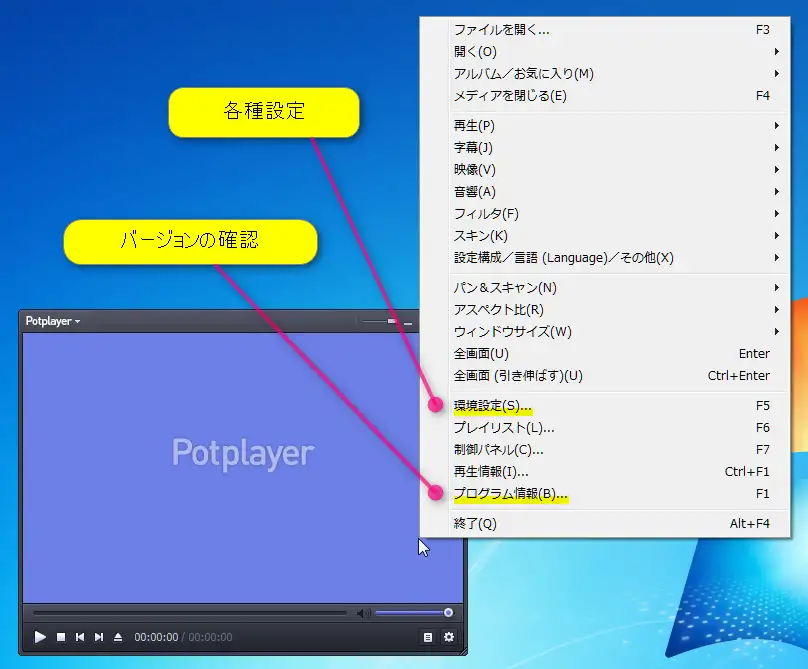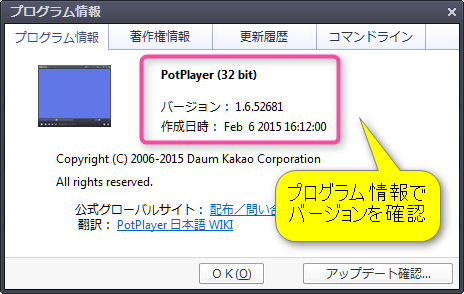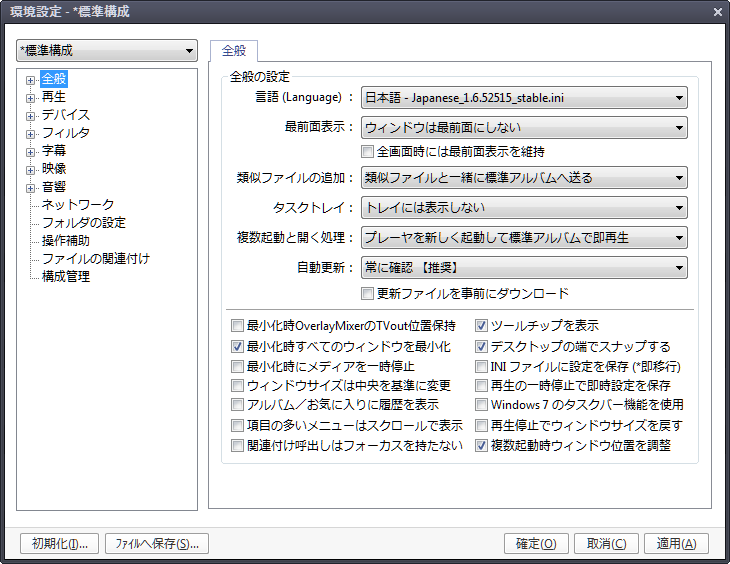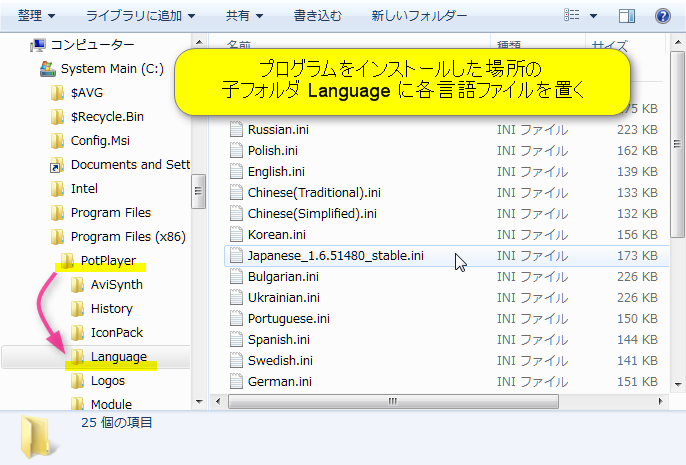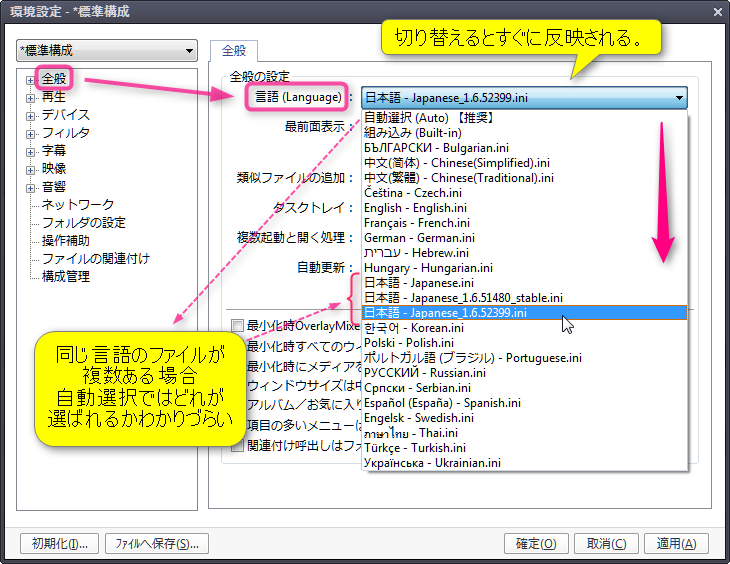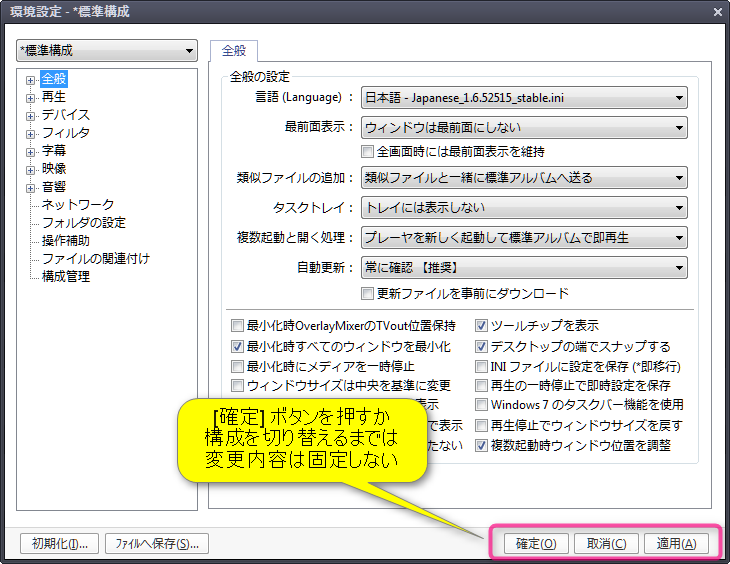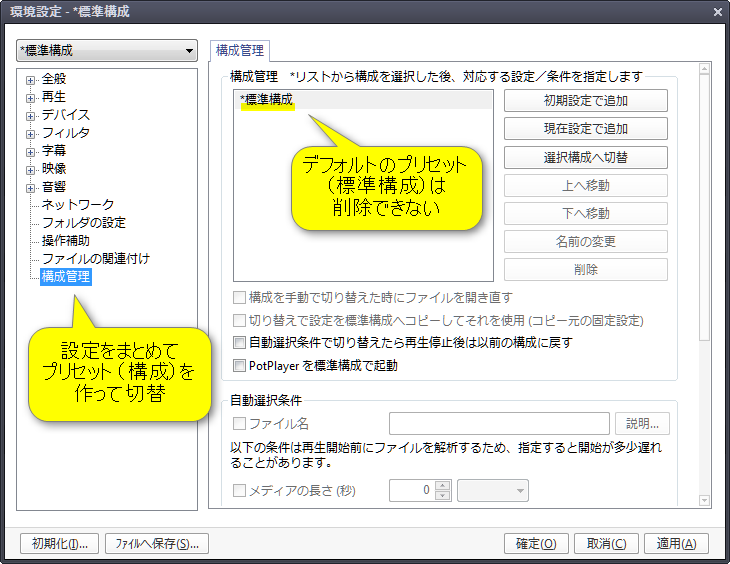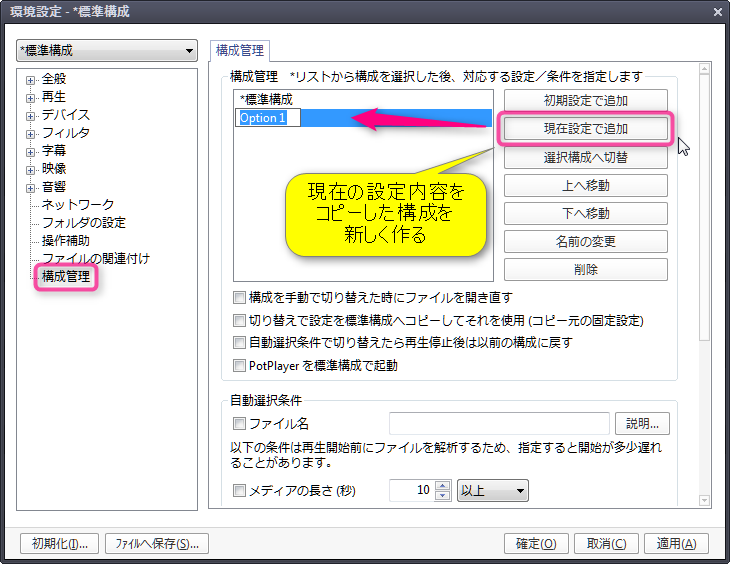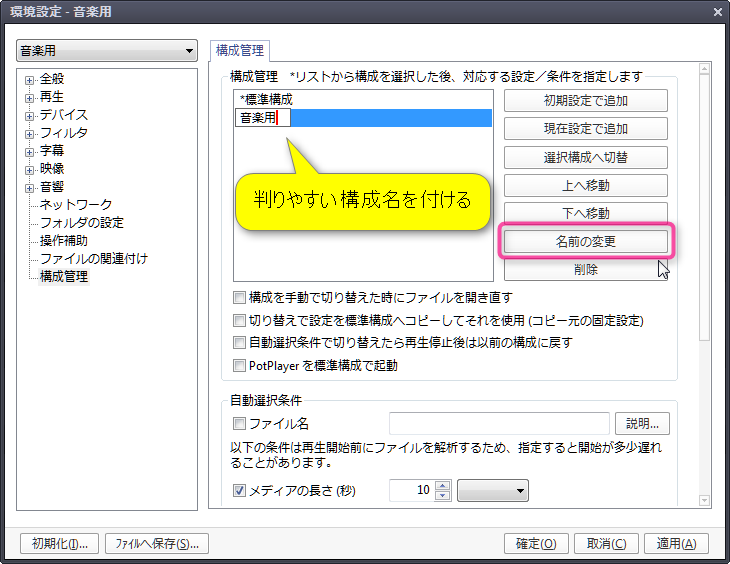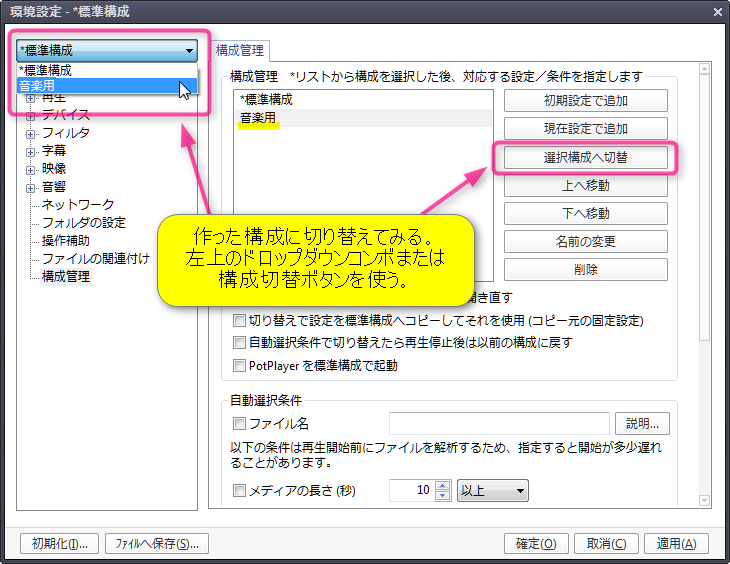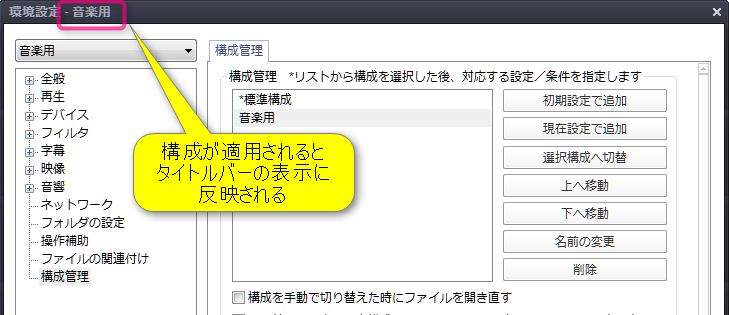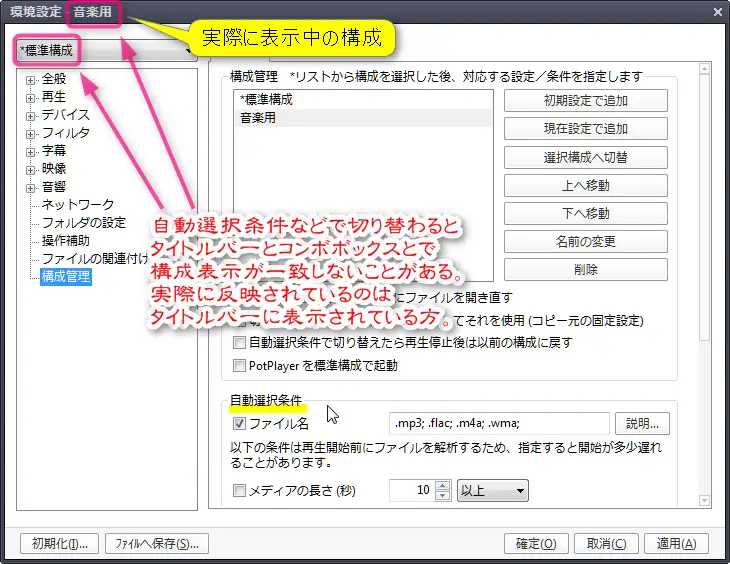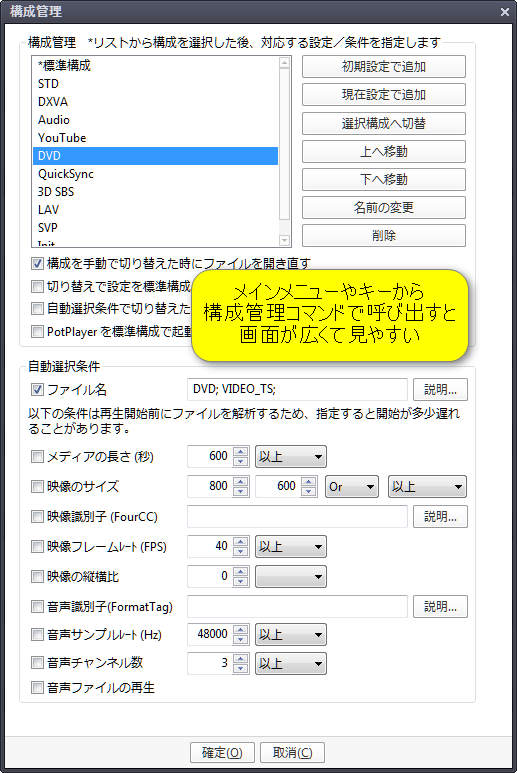画像内の各項目はバージョンによって多少違います。
PotPlayerの設定画面などの日本語訳は、この日本語Wiki配布の日本語ファイルによるものです。
環境設定を開く 
インストールしたフォルダにある PotPlayerMini.exe を実行します。
インストーラでショートカットを作成するオプションをチェックしていた場合は、デスクトップにPotPlayerのアイコン(再生専用)があるのでそこから実行できます。
PotPlayerのメインウィンドウが起動したら、右クリックでメインメニューを表示させます。
デフォルトのスキンならウィンドウ左上のボタンからでもメインメニューを呼び出せます。
メインメニューからまずプログラム情報を開いてPotPlayerのバージョンを確認してください。
メインメニューからプレイリストや環境設定をオン/オフ切り替えできます。
設定をカスタマイズするには環境設定を開いてください。
環境設定は標準で [F5] キーからも呼び出せます。
言語設定 
PotPlayerはバージョン1.6になってから、インストールパッケージに最初から各言語ファイルを含んでいます。
具体的には、プログラムフォルダ下の Language フォルダに各言語のINIファイルが用意されています。
日本語の場合は Japanese.ini ですが、同梱されているものは本体に伴った更新がされていません。
日本語環境にしたい場合は最新の日本語ファイルを別途入手して Japanese.ini を置き換えるか、適宜このフォルダへ追加してください。
ここの説明では、当Wiki配布の言語ファイル を使用しています。
目的の言語ファイルを Language フォルダに追加した後は、言語設定でそのファイルへ切り替えてください。
追加したファイルがリストに表示されない時は、PotPlayerを一度再起動させます。
確定と取消 
環境設定(Preferences)ダイアログには [確定(OK)]、[取消(Cancel)]、[適用(Apply)] の各ボタンがあります。
ダイアログを表示したまま設定を変更すれば、多くの項目ですぐに結果は反映されます。
ただし [適用] ボタンを押さなければすぐに反映しない項目もあります。
注意するべきなのは、[取消] ボタンでダイアログを閉じれば、変更が反映されていた設定でも元に戻るということです。*1
[適用] ボタンを押した時点で設定が保存されますが、その後 [取消] を押してからPotPlayerを終了すれば、[適用] するより前の設定で上書き保存されます。
メイン画面上でメインメニューを呼び出すなど、環境設定以外から設定を操作することもできます。
そういう操作の際も環境設定ダイアログを開いたままおこなっていた場合は、後で [確定] や [取消] で閉じる時に環境設定側の設定に戻されます。
最終的にはPotPlayer終了時の設定が保存されます。
多くの設定を変更する時はPotPlayerの複数起動は避けて、一つだけ起動して作業してください。
直前に終了したプレーヤの設定でどんどん上書きされてしまいます。
設定の構成切替 
PotPlayerではカスタマイズした環境設定の各設定値をまとめてプリセット(設定構成)として記憶します。
複数の構成を作って切り替えると、各設定値を一度にまとめて変更できます。
ただし言語やホットキー、関連付けなど、全構成に共通の項目は変わりません。
設定を変更する前に、現在どの構成を操作しているのかを認識してください。
適用中の構成は環境設定ダイアログのタイトルバーに表示されています。
本家版では最初は [標準構成(デフォルトプリセット)] だけが存在します。
DVB Support版のインストーラを実行した場合、Built-in XXX Decoder の構成が有効になっているかもしれません。
しかしそれはユーザーのカスタマイズ用ではありませんので、まず最初に標準構成に切り替えてください。
構成の切替は左上のドロップダウンコンボからおこなえます。
新しい構成を追加して切り替えてみましょう。
構成管理画面
新しい構成を作る
名前を付ける
切り替える
構成の確認と切替はメインメニューやキー割り付けからでもおこなえます。
環境設定のタイトルバーとドロップダウンコンボとで表示が一致しない場合は注意してください。
タイトルバーに表示されている方の構成内容で表示されています。
さらに各構成は条件によって自動切り替えもできます。
構成管理画面から各構成についての選択条件を設定してみてください。
 新規
新規 編集
編集 添付
添付 一覧
一覧 最終更新
最終更新 差分
差分 バックアップ
バックアップ 凍結
凍結 複製
複製 名前変更
名前変更 ヘルプ
ヘルプ